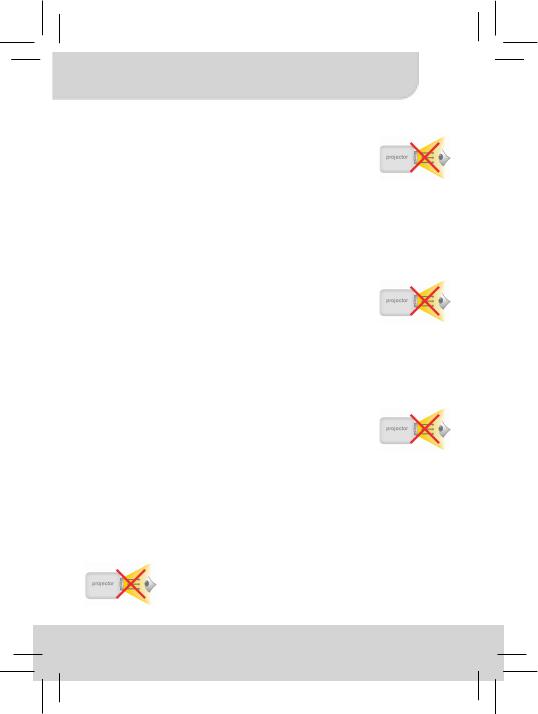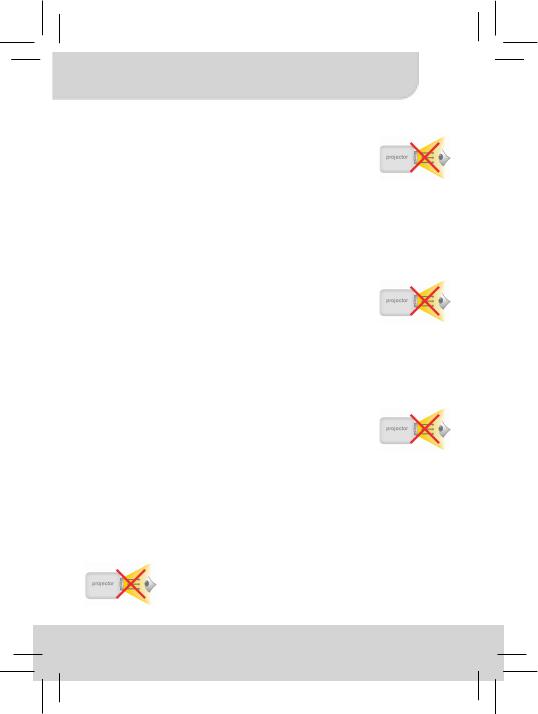
User’s Manual
III
Entretien et précaustion d’emploi (FR)
1. Attention - Evitez de vous placer en face de la lentille du
vidéo projecteur.
2. Evitez tout contact avec de l’eau, et gardez vos mains
sèches lors de l’utilisation.
3. Assurez-vous que la température de la pièce est comprise entre -10 et 55°C
4. Le taux d’humidité relative doit être de 80% au maximum entre 5 et 35°C, sans
condensation.
5. Ne pas faire tomber, frapper ou démonter cet appareil ; sinon la garantie sera
annulée.
Informazioni sulla cura e sulla sicurezza (IT)
1. Attenzione - Non guardare l’obiettivo in modo diretto.
2. Evitare il contatto con liquidi e utilizzare con mani asciutte.
3. Assicurarsi che la temperatura ambiente della stanza sia
compresa tra -10 e 55°C
4. L’umidità relativa deve essere compresa tra 5 e 35
°
C,
all’80% (max.), senza condensazione.
5. Non far cadere, non colpire e non smontare il dispositivo; in caso contrario la
garanzia verrà annullata.
(RU)
1. .
2. ,
.
3. ,
-10 ~ 55°C.
4. 5% ~ 35°C,
(. 80%).
5. , ,
.
(AR)
1. - .
2. .
3. 10 55 .
4. 5 35
80) % (
.
5. .